admin
27 May 2024
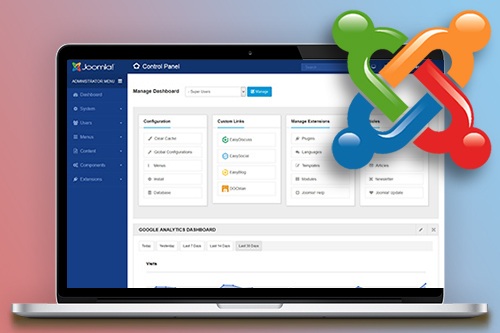
- Joomlanın kendi sitesine girerek download joomla kısmına tıklıyoruz, ardından açılan ekranda "Download Joomla! 5.1.0 seçeneğini seçiyoruz ve zipi indiriyoruz. İndirdiğimiz sıkıştırılmış dosyayı, uygun boş bir klasörde ayıklıyoruz ve kenarda bekletiyoruz.
- Daha önceden indirmiş olduğumuz Wampserver’in dosya konumuna geliyoruz ve www klasörünün içine indirdiğimiz rar dosyasının içindeki klasörü taşıyoruz.
- Sonrasında kolaylık olması için klasörümüzün adını değiştiriyoruz (anlatımımız için joomla22 olsun)
- Wampserver’imiz çalışmıyorsa çalıştırıyoruz ve tarayıcımızı açıyoruz. Tarayıcımızın arama çubuğuna localhost/phpmyadmin yazıyoruz ve açılan adreste joomlada kullanılması için bir veritabanı oluşturuyoruz.
- Ardından arama çubuğuna localhost/joomla22 yazıyoruz ve kurulumuna başlıyoruz.
- Açılan ekranla birlikte kullanmak istediğimiz dili seçip sitemizin adını seçiyoruz.
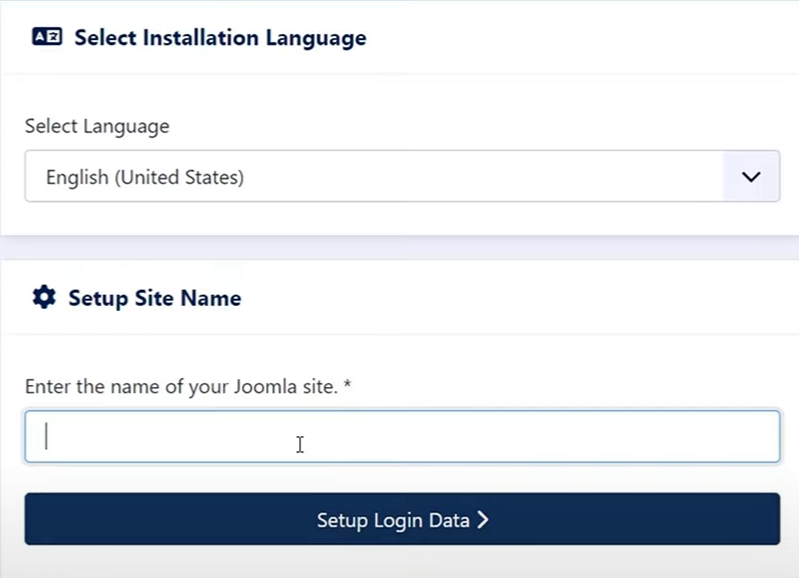
- Ardından süper kullanıcı, yani site yönetim sistemindeki gereken değişimleri yapabilecek, sınırsız yetki sahibi kullanıcı için isim, kullanıcı adı ve şifre bilgilerini giriyoruz.
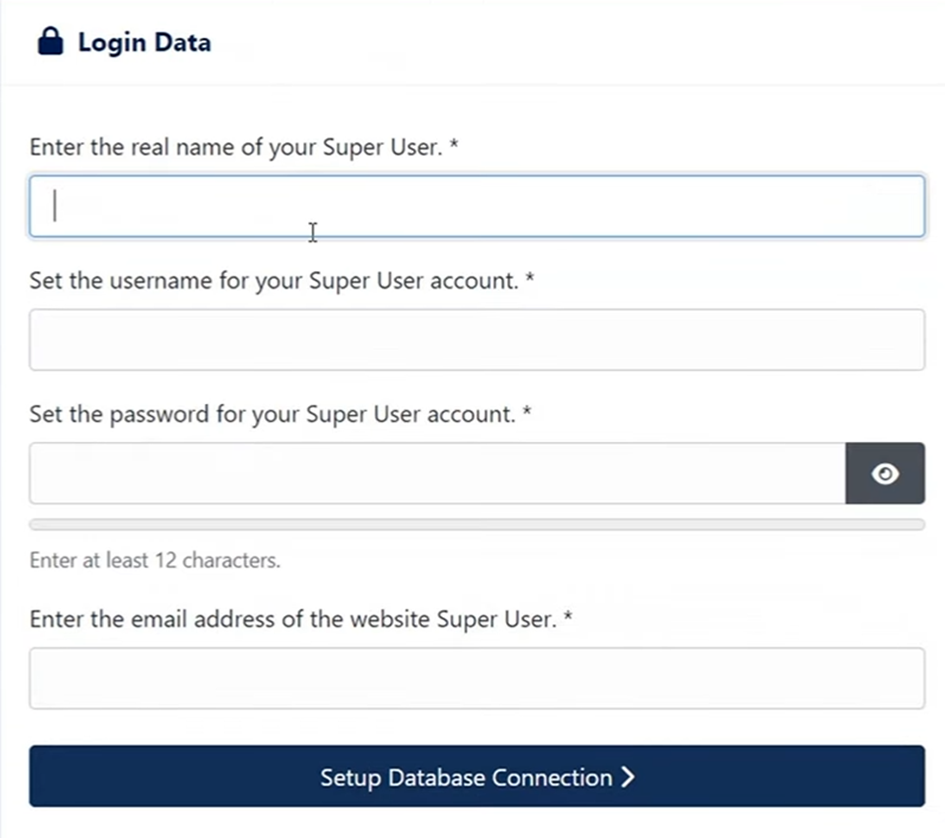
- Son olarak gelen ekranda ilk 2 seçenek varsayılan haliyle bırakıyoruz, altında bizden veritabanı için kullanacağı kullanıcı adı ve şifreyi istiyor, kullanıcı adı kısmına “root”, şifre kısmını ise boş bırakıyoruz. Ardından joomla için oluşturduğumuz veritabanının adını yazıyoruz.
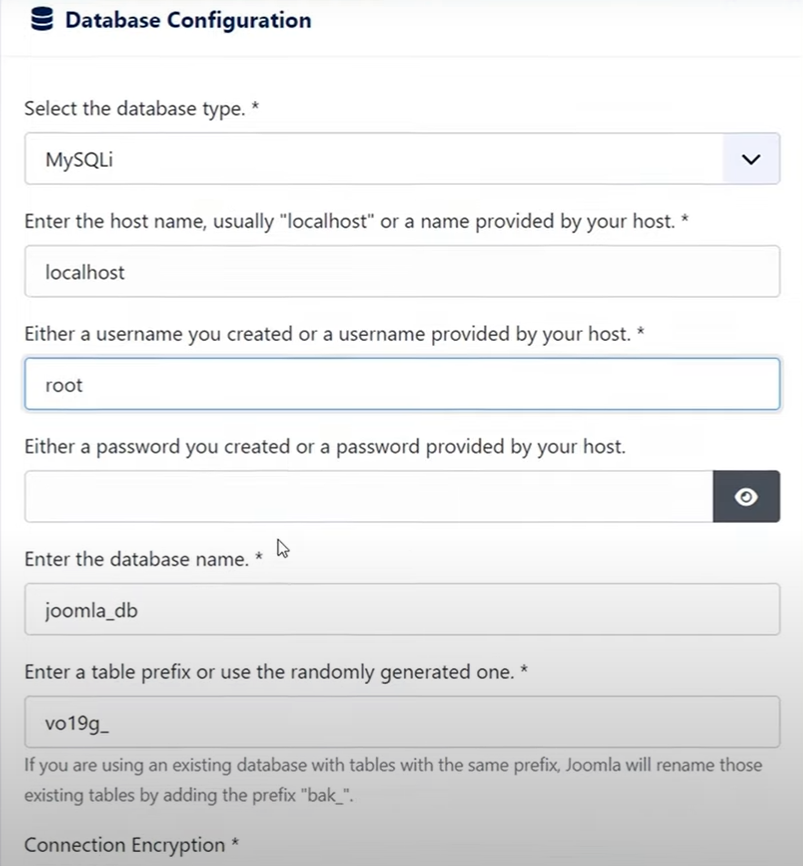
Ardından joomlanın yönetim paneline girerek sitemizi özelleştirmeye başlayabiliriz.
